'>

Banyak pengguna pencetak Canon mengalami masalah tidak merespons dengan pencetak mereka. Printer Canon mereka tidak responsif atau menampilkan kesalahan 'printer tidak merespons' saat mereka mencoba mencetak sesuatu.
Ini sangat membuat frustrasi. Anda tidak dapat mencetak dokumen apa pun dengan printer Canon Anda karena masalah ini. Tapi jangan khawatir. Itu bisa diperbaiki…
Perbaikan untuk dicoba
Berikut ini adalah beberapa metode yang telah membantu banyak pengguna printer Canon. Anda tidak harus mencoba semuanya; lanjutkan saja ke bawah daftar sampai Anda menemukan yang sesuai untuk Anda.
- Lakukan beberapa pemecahan masalah dasar
- Jalankan pemecah masalah printer
- Mulai ulang layanan Print Spooler
- Konfigurasikan port printer yang benar untuk printer Anda
- Perbarui driver printer Anda
Metode 1: Lakukan pemecahan masalah dasar
Pencetak Canon Anda mungkin tidak terhubung ke koneksi Anda dengan benar. Jadi, ada baiknya memeriksa sambungan printer Anda.
Jika Anda menggunakan kabel USB untuk menghubungkan printer Anda:
- Periksa apakah kabel tersambung dengan benar. Jika tidak, sambungkan kembali kabel dan pastikan kabel telah terpasang dengan benar ke port pada printer dan komputer Anda.
- Hubungkan printer Anda langsung ke komputer Anda tanpa menggunakan hub.
- Coba sambungkan kabel ke port USB lain di komputer Anda dan lihat apakah ini berfungsi untuk Anda.
- Anda mungkin juga perlu bereksperimen dengan kabel lain dan melihat apakah ada masalah dengan kabel yang Anda gunakan.
Jika Anda menggunakan printer jaringan:
- Periksa koneksi jaringan Anda serta perangkat jaringan Anda seperti router dan modem.
- Lihat status koneksi jaringan printer Anda dan lihat apakah printer Anda terhubung dengan benar ke jaringan.
- Sambungkan kembali atau ganti kabel jaringan Anda bila perlu jika printer Anda menggunakan koneksi kabel.
- Untuk printer nirkabel, coba sambungkan kembali printer Anda ke jaringan rumah atau kantor.
Jika Anda menghubungkan printer Anda melalui Bluetooth:
- Pastikan printer Anda cukup dekat dengan komputer Anda.
- Coba pasangkan ulang printer Anda dengan komputer dan lihat apakah ini menyelesaikan masalah Anda.
Metode 2: Jalankan pemecah masalah printer
Pemecah masalah internal Windows dapat memeriksa printer Canon Anda dan memperbaiki masalahnya. Untuk menjalankan pemecah masalah printer:
1) tekan Tombol logo Windows , lalu ketik ' memecahkan masalah “. Klik Pecahkan masalah atau Penyelesaian masalah dalam hasil.
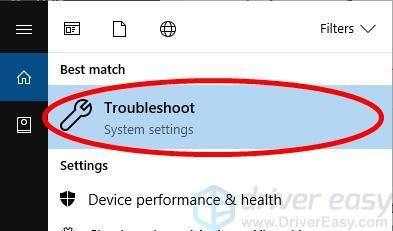
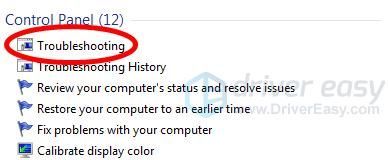
2) Buka pemecah masalah:
untuk) Jika Anda menggunakan Windows 10 , klik Pencetak lalu Jalankan pemecah masalah .
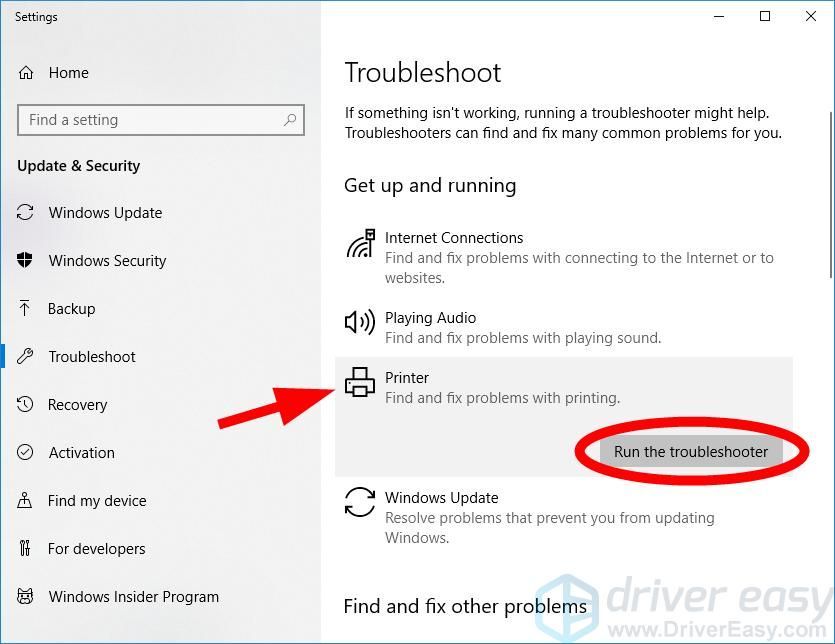
b) Jika Anda aktif Windows 7 , klik Gunakan printer .
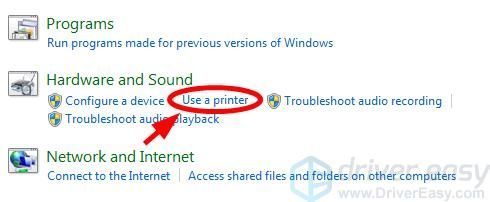
3) Ikuti petunjuk di layar untuk menyelesaikan pemecahan masalah.
Semoga ini akan memperbaiki printer Anda. Namun jika tidak, ada tiga perbaikan lagi yang bisa Anda coba…
Metode 3: Mulai ulang layanan Print Spooler
Layanan Print Spooler di komputer Anda mengelola pekerjaan pencetakan Anda dan komunikasi antara printer dan komputer Anda. Pencetak Canon Anda mungkin tidak merespons karena layanan ini di komputer Anda tidak bekerja dengan benar. Anda harus mengatur ulang layanan ini untuk melihat apakah ini memperbaiki printer Anda.
Untuk mengatur ulang layanan ini:
1) Di keyboard Anda, tekan Tombol logo Windows  dan R pada saat yang sama untuk mengaktifkan kotak Jalankan.
dan R pada saat yang sama untuk mengaktifkan kotak Jalankan.
2) Tipe ' services.msc 'Dan tekan Memasukkan di keyboard Anda. Ini akan membuka jendela Services.
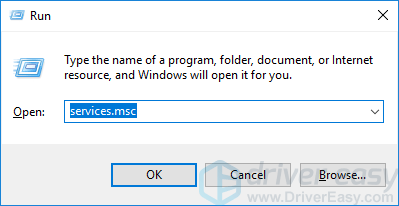
3) Klik Print Spooler , lalu klik Mengulang kembali .
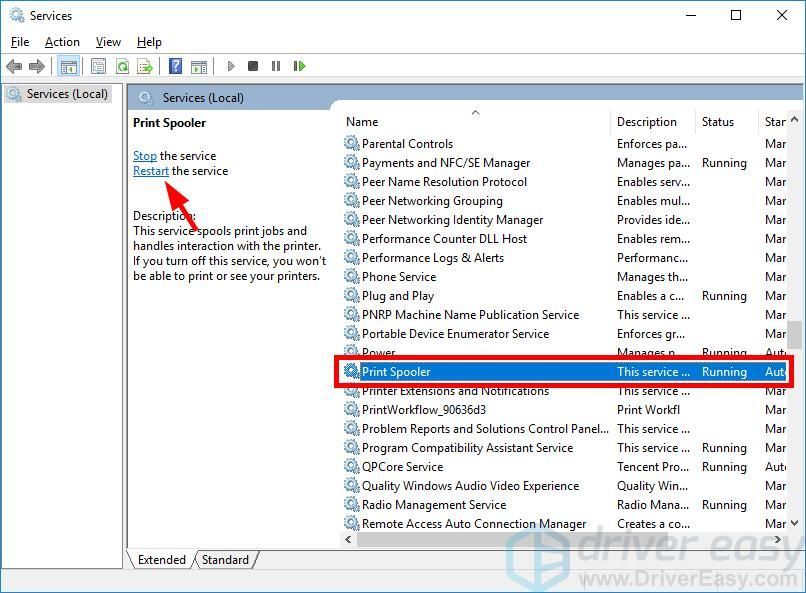
4) Periksa untuk melihat apakah printer Anda dapat mencetak.
Metode 4: Konfigurasikan port printer yang benar untuk printer Anda
Canon Anda mungkin tidak merespons karena Anda menggunakan porta yang salah untuk printer Anda. Untuk mengubah pengaturan port printer Anda:
1) Di keyboard Anda, tekan Tombol logo Windows  dan R pada keyboard Anda pada saat yang sama untuk menjalankan kotak Run.
dan R pada keyboard Anda pada saat yang sama untuk menjalankan kotak Run.
2) Tipe ' kontrol 'Dan tekan Memasukkan di keyboard Anda.
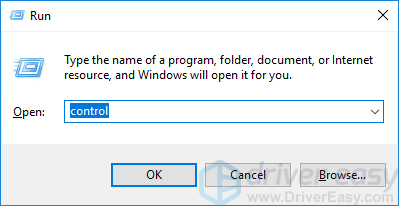
3) Dibawah Dilihat oleh , Pilih Ikon besar .
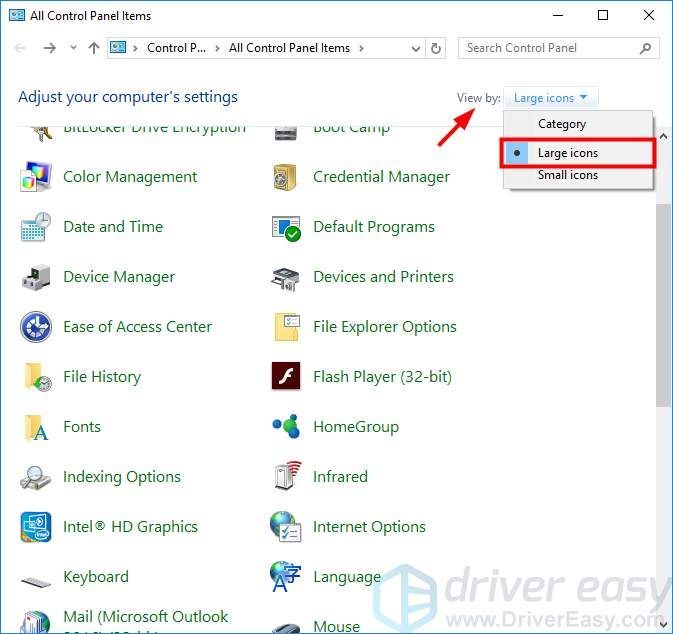
4) Klik Perangkat dan Printer .
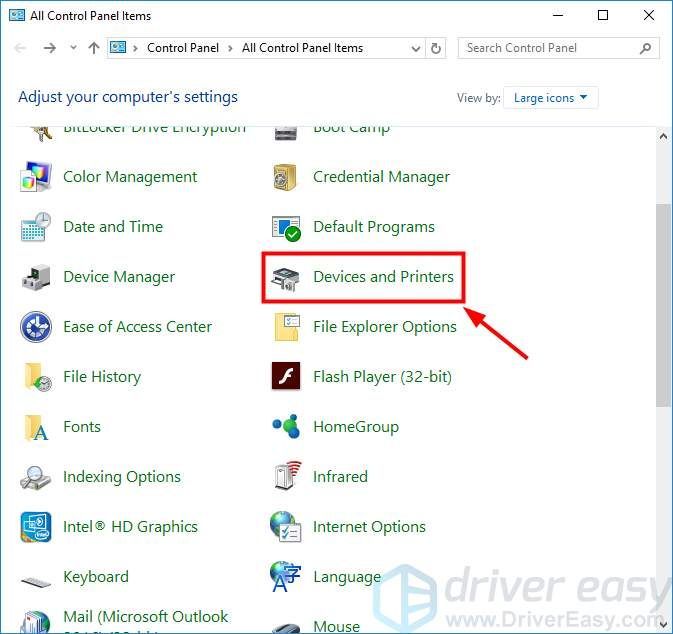
5) Klik kanan pencetak Canon Anda, lalu klik Properti printer .
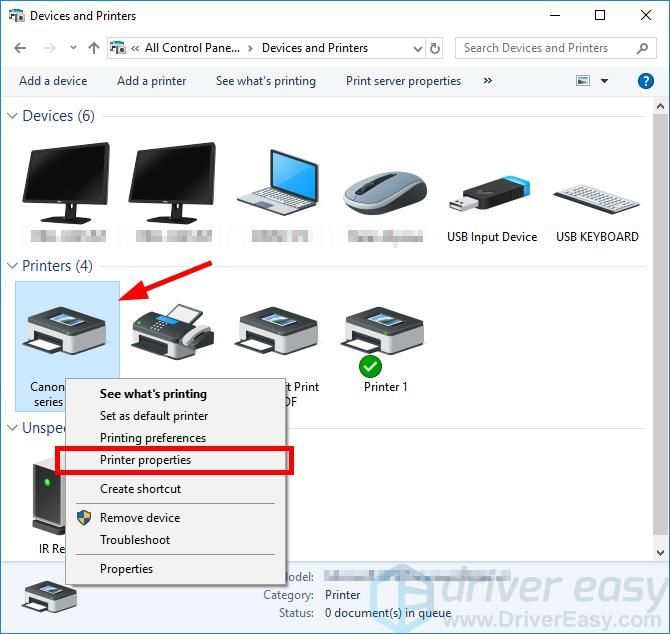
6) Klik Ubah Properti .
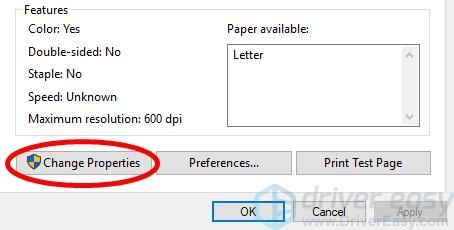
7) Klik Pelabuhan tab, lalu periksa port yang:
- Berisi nama printer Anda;
- Memiliki ' USB ' atau ' DOT4 ' dalam deskripsi jika Anda menghubungkan printer Anda dengan USB;
- Memiliki ' WSD ',' jaringan ' atau ' AKU P ' dalam deskripsi jika Anda menggunakan printer jaringan.
Setelah itu klik Menerapkan .
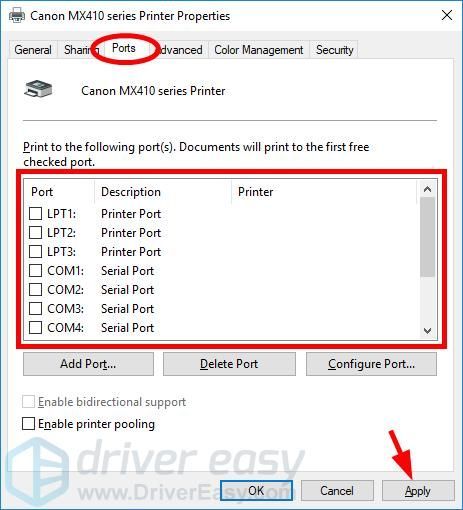
8) Klik umum tab, lalu klik Cetak Halaman Uji untuk memeriksa apakah Anda telah melakukan perubahan yang benar.
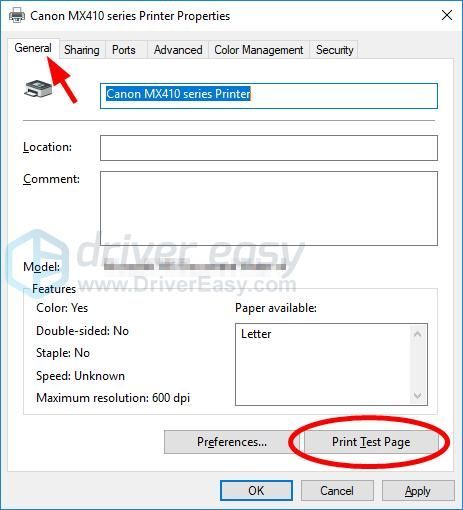
Jika belum, ulangi langkah 7 dan 8 sampai printer Anda berfungsi dengan benar.
Metode 5: Perbarui driver printer Anda
Printer Anda mungkin tidak merespons karena Anda menggunakan driver printer yang salah atau sudah usang. Untuk mengetahui apakah itu masalahnya, Anda harus memperbarui driver printer Canon Anda. Jika Anda tidak punya waktu, kesabaran, atau keterampilan untuk memperbarui driver Anda secara manual, Anda dapat melakukannya secara otomatis dengan Sopir Mudah .
Sopir Mudah secara otomatis akan mengenali sistem Anda dan mencari driver yang tepat untuk itu. Anda tidak perlu tahu persis sistem apa yang dijalankan komputer Anda, Anda tidak perlu mengambil risiko mendownload dan menginstal driver yang salah, dan Anda tidak perlu khawatir tentang membuat kesalahan saat menginstal.
Anda dapat mengunduh dan menginstal driver Anda dengan menggunakan Free atau Untuk versi Driver Easy. Tapi dengan versi Pro hanya dibutuhkan 2 klik (dan Anda mendapatkan dukungan penuh dan a Jaminan uang kembali 30 hari ):
1) Unduh dan instal Sopir Mudah .
2) Lari Sopir Mudah dan klik Memindai sekarang tombol. Sopir Mudah kemudian akan memindai komputer Anda dan mendeteksi driver yang bermasalah.
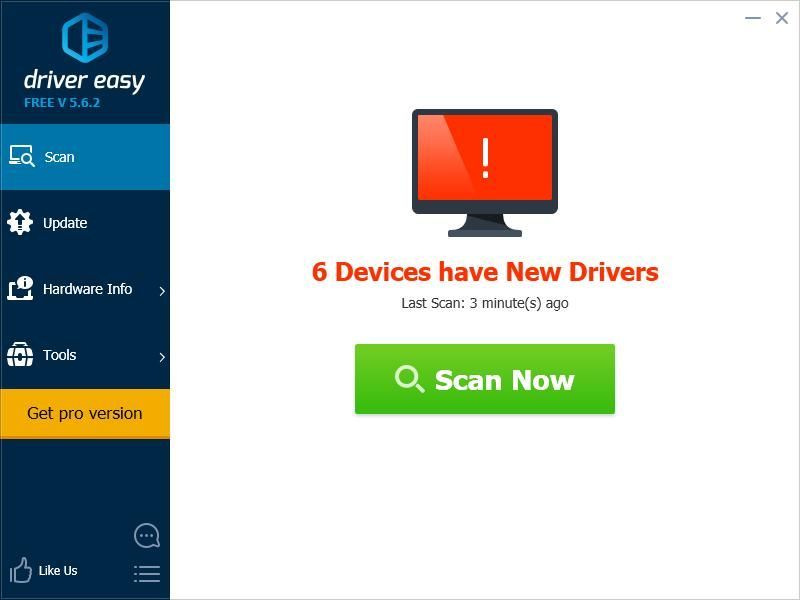
3) Klik Memperbarui tombol di sebelah printer Canon Anda untuk mengunduh driver terbaru dan benar untuknya, maka Anda dapat menginstalnya. Anda juga bisa mengklik Perbarui Semua di kanan bawah untuk secara otomatis memperbarui semua driver yang sudah ketinggalan zaman atau hilang di komputer Anda (ini memerlukan ekstensi Versi Pro - Anda akan diminta untuk memutakhirkan saat Anda mengeklik Perbarui Semua).
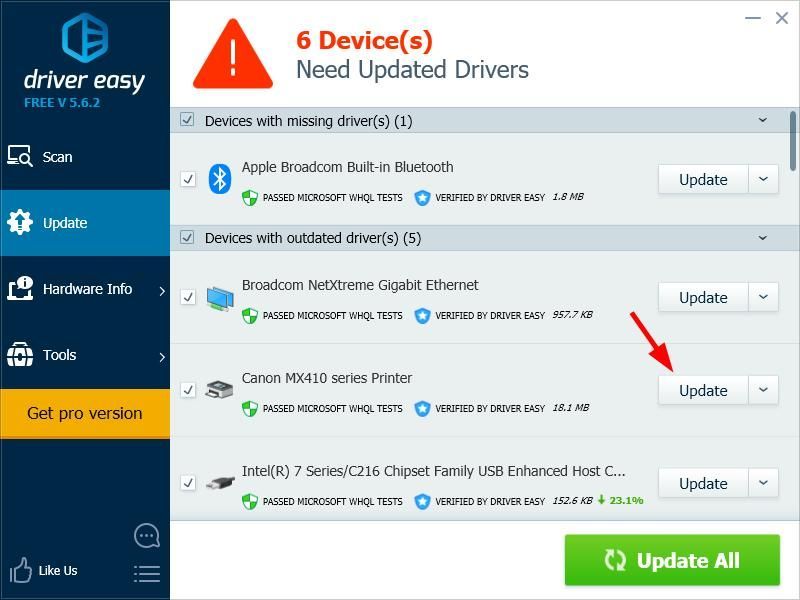

![[ASK] Keyboard Nirkabel Tertinggal di Windows 10](https://letmeknow.ch/img/knowledge/61/wireless-keyboard-lagging-windows-10.jpg)




